为什么文档里打字后面的字会消失
在使用Word处理文档时,我们可能会遇到一个令人困惑的问题:打字后面的字会突然消失,这种情况让人感到疑惑,为什么我们辛辛苦苦输入的文字会莫名其妙地消失呢?这种情况可能会给我们的工作带来不便和困扰。幸运的是这个问题并不是无解的。在本文中我们将探讨为什么Word文档中打字后面的字会消失,以及如何解决这个问题。无论您是经常使用Word进行工作还是只是偶尔使用,本文都将为您提供一些有用的解决方案。
为什么word打字后面的字就没了怎么办方法一:点击Insert
在编辑文档时出现Word文档打字后面的字消失这种情况,经常是因为误按Insert键所导致的。因为Insert键与Backspace键的位置非常近,非常容易产生误按的情况。而当产生这种情况时,需要再点击一次Insert键就可以解除状态。

方法二:改为插入模式
Word文档打字后面的字消失这种情况出现的第二个原因是,我们在编辑Word文档时。失误开启了“改写模式”,需要将其改为插入模式即可。
在Word文档页面最下方,有一个状态栏,在状态栏中可以看到Word文档中的页码、字数、语言等。鼠标点击其中的“改写模式”按钮,便可将其改为“插入模式”,这样文字就可以正常输入。
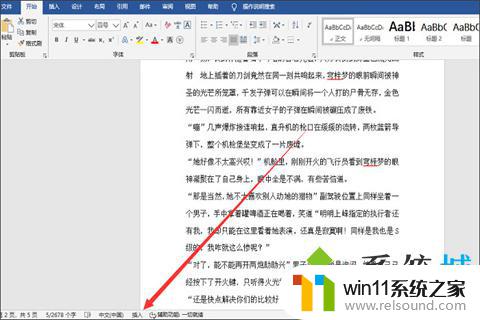
方法三:去除改写模式
为了防止以后出现这样的情况,我们可以直接在Word文档中关闭“改写模式”。下面是具体的操作步骤。
1、点击选项功能
点击文件,进入Word文档主页面。在Word文档主页面最下方有一个“选项”按钮,点击进入“Word选项设置”页面。
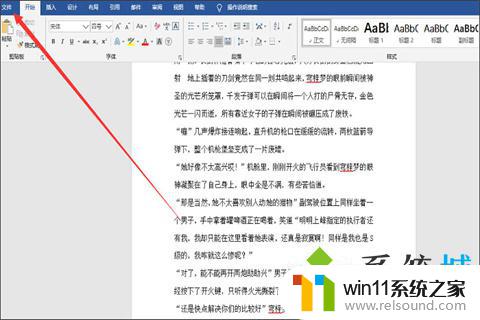
2、高级设置
在“Word选项设置”页面中。我们点击进入“高级”设置页面。在“编辑选项”中,我们可以找到“用Insert控制改写模式”和“使用改写模式”两个按钮。全部取消“勾选”即可。
以上就是为什么文档里打字后面的字会消失的全部内容,如果您也遇到了这种现象,请根据以上方法进行解决,希望这些方法能够对您有所帮助。
- 上一篇: 蓝牙耳机开盖弹窗怎么设置
- 下一篇: qq文件在电脑哪个文件夹
为什么文档里打字后面的字会消失相关教程
电脑教程推荐